Računalniki Apple so naravnost odlični pomočniki pri delu – resnica je, da si mnogi med nami ne morejo predstavljati dela brez računalnika Mac ali MacBook. Vendar pa se tudi Applovi izdelki nenehno starajo in napravi, ki bi lahko bila še pred petimi leti izjemno zmogljiva, za osnovne konfiguracije morda ne bo več treba segati do gležnjev. Poleg starosti in vse večjih zahtev lahko zlonamerna programska oprema in zlonamerna koda ogrozita tudi zdravje vašega Maca. V tem članku si bomo ogledali 5 nasvetov, kako ohraniti vaš Mac dolgo časa v odlični formi.
Lahko bi bilo te zanima

Prenesite aplikacije iz App Store…
Zlonamerna koda in zlonamerna programska oprema najpogosteje prideta v vaš Mac prek aplikacije, ki jo prenesete zunaj trgovine App Store. Takšno zlonamerno programsko opremo največkrat najdemo na piratskih spletnih mestih, ki ponujajo brezplačne aplikacije, ki so tradicionalno plačljive. Pogosto se zgodi, da po prenosu določene aplikacije le-to dobite, hkrati pa se lahko le namesti zlonamerna koda, ki bo vaš Mac ali MacBook pestila res dolgo časa. Zato, če je mogoče, poskusite prenesti samo aplikacije iz App Store, ki jih je 100% preveril sam Apple. Ta nasvet bi priporočal predvsem popolnim laikom v tehnološkem svetu.
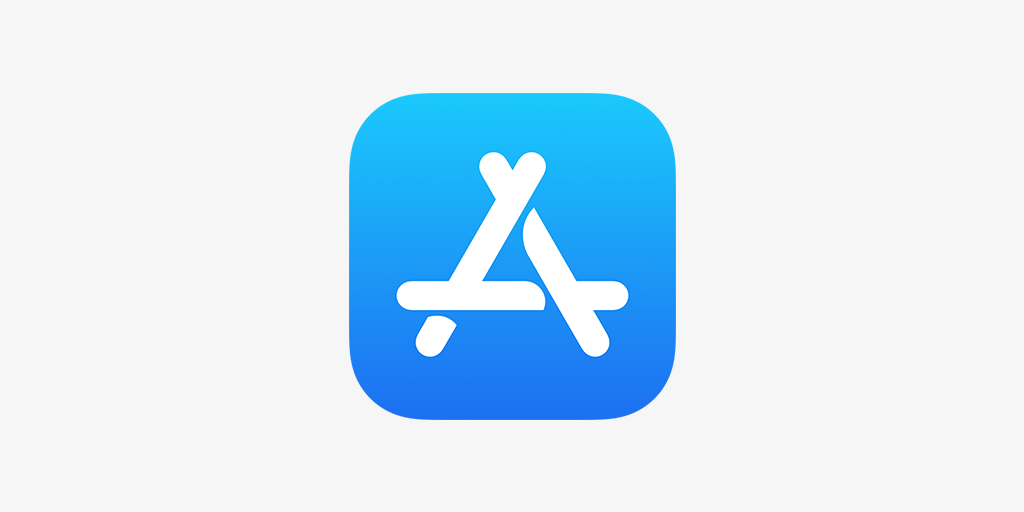
...ali od preverjenih razvijalcev
Če spadate med napredne uporabnike računalnikov Apple, potem se boste strinjali z mano, ko bom rekel, da veliko potrebnih aplikacij za opravljanje določene dejavnosti preprosto ne najdete v App Store. Kako torej ostati varen, ko morate iz interneta prenesti aplikacije tretjih oseb? Najpomembnejša stvar je, da so določene aplikacije in razvijalci na nek način preverjeni. Torej, v iskalnik vnesite ime aplikacije, ki jo želite prenesti, in poskusite iti skozi razpoložljive povezave, da vidite, ali bo tam kakšna informacija o tem, da gre za goljufivo aplikacijo. Obenem vam bo v veliko pomoč tudi sam izgled spletne strani – če je ta bolj zaupna, potem bo z veliko verjetnostjo tudi sama aplikacija bolj zaupna in ne popolnoma varna. Spodaj boste našli seznam portalov, kjer lahko popolnoma varno prenesete preverjene aplikacije.
Lahko bi bilo te zanima
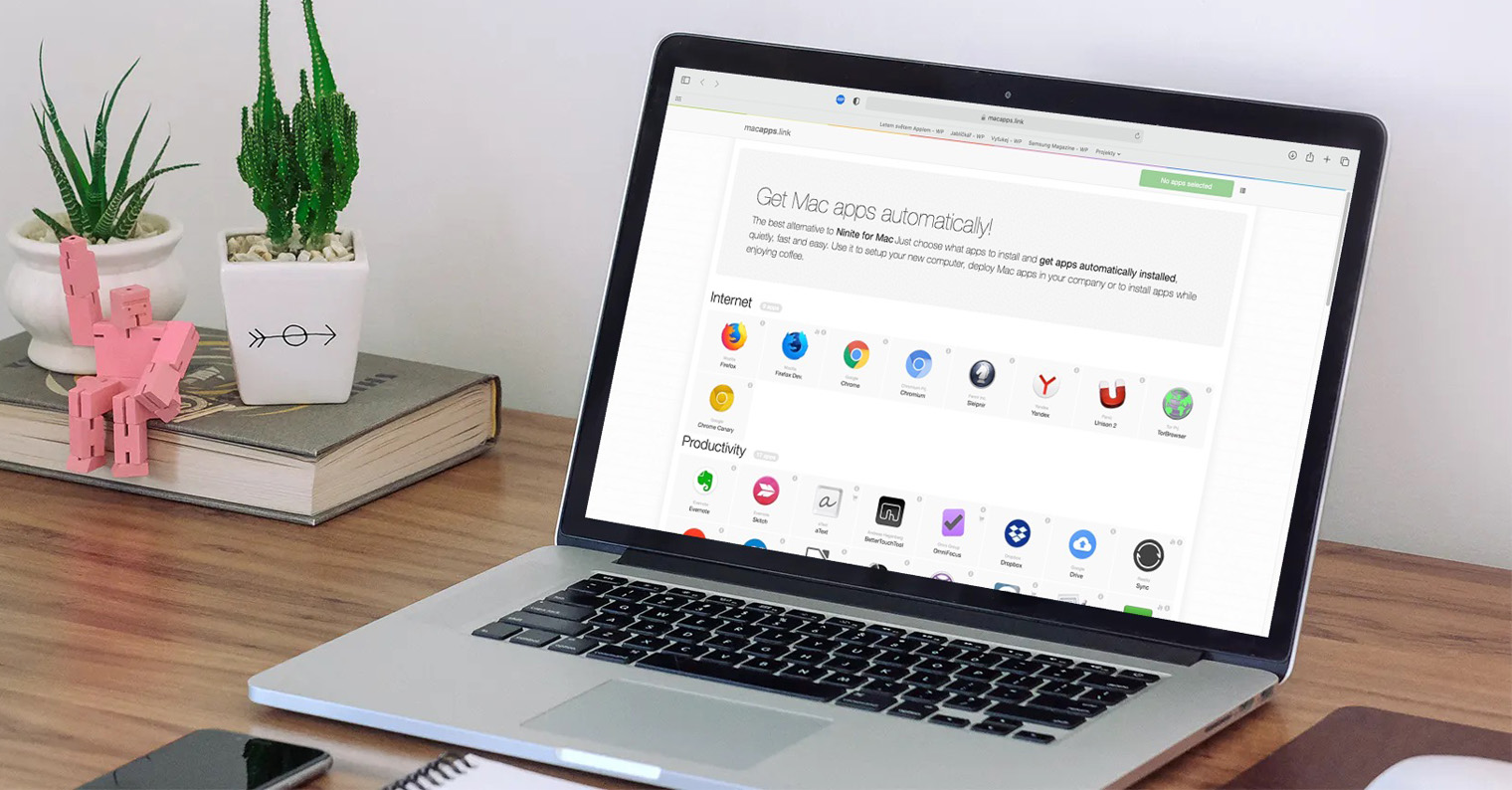
Obiščite varna spletna mesta
Ko brskate po internetu, bodite zelo previdni, na katero stran se boste premaknili. Nekatera spletna mesta lahko na primer prikazujejo goljufive oglase, ki jih lahko ujamejo predvsem uporabniki, ki niso povsem vešči. Ti goljufivi oglasi pogosto napeljujejo na primer k nakupu izdelka z velikim popustom ali dejstvu, da ste osvojili iPhone itd. Vse, kar morate storiti, da vas prevarajo, je, da vnesete svoje osebne podatke in podatke o kreditni kartici. Pri plačevanju preko interneta se med drugim vedno prepričajte, da niste na goljufivi spletni strani (ponovno lahko preverite v iskalniku) in da spletna stran deluje s certifikatom HTTPS (ključavnica poleg URL-ja naslov).

Uporabite protivirusni program
Če vam je kdo kdaj rekel, da za macOS ne potrebujete protivirusnega programa, mu nikoli ne verjemite. Resnica je, da protivirusni program v macOS potrebujete enako (če ne še bolj) kot na primer v sistemu Windows. Ker vse več ljudi uporablja Applove računalnike, postajajo ti vse pogosteje tarče hekerjev in napadalcev. Antivirus kot tak ni potreben tako rekoč samo znotraj iOS in iPadOS, kjer se vse aplikacije izvajajo v načinu peskovnika. Obstaja nešteto protivirusnih programov vseh vrst, ki jih lahko namestite (tudi brezplačne) - spodaj smo vključili seznam najboljših. Nato lahko uporabite to povezavo za ogled navodil, s katerimi lahko preprosto ugotovite, ali imate na svojem Macu virus ali zlonamerno kodo.
Lahko bi bilo te zanima
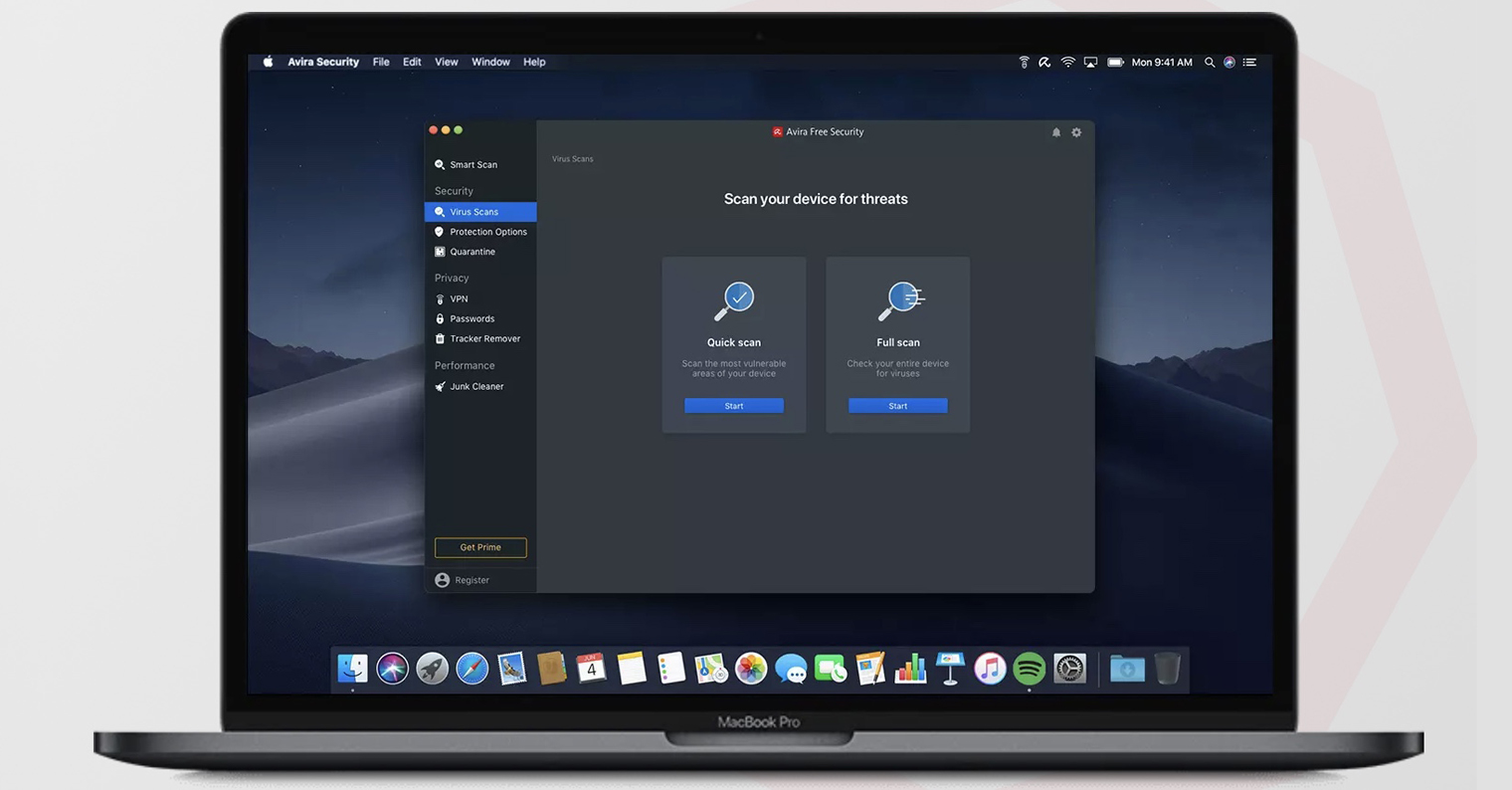
Redno posodabljajte
Mnogi uporabniki ne samo operacijskega sistema macOS ne marajo posodabljanja iz različnih razlogov. V določenih primerih je to razumljivo – na primer zaradi pomanjkanja podpore za 64-bitne aplikacije v macOS 10.15 Catalina in novejših. Toda resnica je, da starejše različice macOS nimajo najnovejših popravkov za različne varnostne napake. To pomeni, da jih lahko hekerji in napadalci zlahka izkoristijo za pridobitev na primer vaših zasebnih podatkov v obliki fotografij, dokumentov in drugega. Torej, če nimate tehtnega razloga, da ne bi posodabljali, potem vsekakor ne čakajte na nič in skočite v posodabljanje. V Macu ga preprosto odprite sistemske nastavitve, kjer kliknite na razdelek Posodobitev programske opreme. Tukaj morate le počakati, da se najde posodobitev, jo prenesti in namestiti.
 Letenje okoli sveta z Appleom
Letenje okoli sveta z Appleom 



Nisem tako prepričan glede antivirusa, imaš prav ... Se strinjam z ostalimi
In kaj točno, prosim, mislite, da se motimo? hvala :)